کالیبره کردن باتری لپ تاپ چیست؟ آموزش روش های کالیبراسیون باتری لپ تاپ
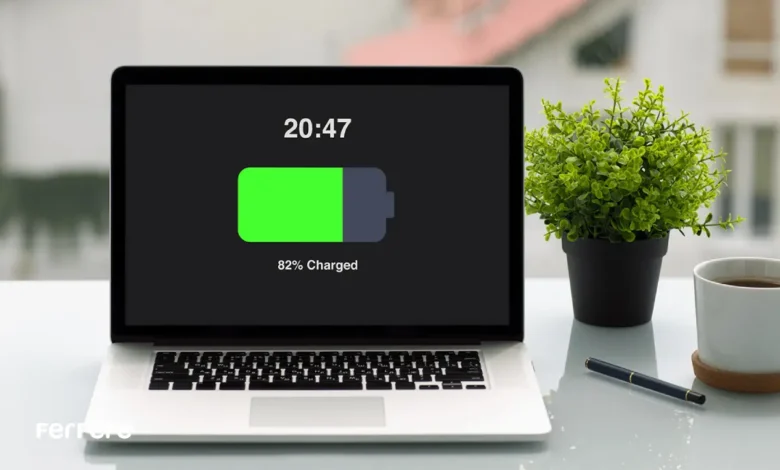
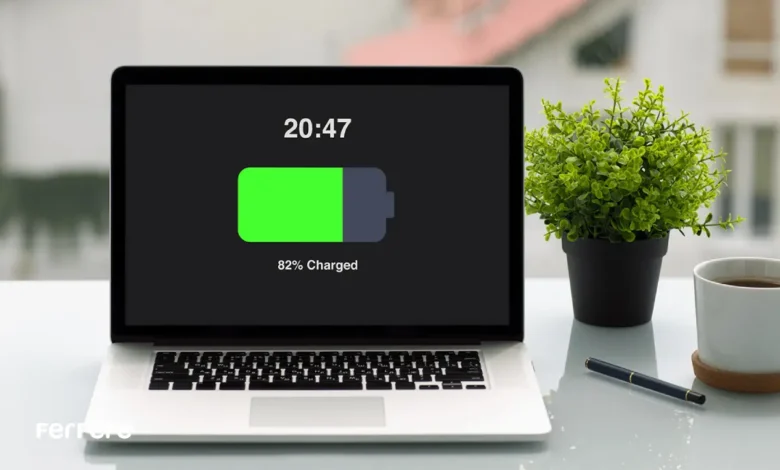
کالیبره کردن باتری لپ تاپ یکی از آن اقداماتی است که بسیاری از کاربران آن را نادیده می گیرند، اما وقتی باتری دیگر مثل قبل دوام نمی آورد یا درصد شارژ به درستی نمایش داده نمی شود، تازه اهمیت آن مشخص می شود. احتمالاً برای شما هم پیش آمده که لپ تاپ ناگهان خاموش شود، در حالی که هنوز 30 درصد شارژ داشته است. این تجربه، اگرچه آزاردهنده است، اما اغلب نشانه ای ساده است: زمان آن رسیده که باتری را کالیبره کنید.
کالیبراسیون باتری لپ تاپ در واقع نوعی بازتنظیم نرم افزاری ست که به دستگاه کمک می کند وضعیت واقعی باتری را بشناسد و درصد دقیق تری نمایش دهد. در این مقاله، سعی کرده ایم نه تنها روش های کاربردی برای این کار را آموزش دهیم، بلکه بر اساس تجربه کاربران، راه هایی را معرفی کنیم که در کنار آن، با رعایت ساده ترین روش های نگهداری از باتری لپ تاپ، بتوانید عمر باتری خود را افزایش دهید و از خاموشی های ناگهانی و دردسرساز پیشگیری کنید. پیشنهاد می کنیم این راهنما را تا انتها همراهی کنید تا به درک بهتری از رفتار باتری لپ تاپ خود برسید.
اهمیت و ضرورت کالیبره کردن باتری لپ تاپ
کالیبره کردن باتری لپ تاپ تنها یک توصیه فنی یا اختیاری نیست؛ بلکه یکی از اقدامات ضروری برای حفظ عملکرد درست سیستم و افزایش عمر مفید باتری است. باتری های لیتیوم-یونی، با وجود تمام مزایایی که دارند، به مرور زمان دچار افت دقت در نمایش میزان شارژ می شوند. شاید برایتان پیش آمده باشد که لپ تاپ اعلام کند هنوز 20 درصد شارژ باقی مانده، اما ناگهان خاموش شود. این اتفاق بیشتر به دلیل برهم ریختگی در سیستم تشخیص ظرفیت باتری رخ می دهد و راه حل اصولی آن، کالیبراسیون باتری لپ تاپ است.
اهمیت این کار زمانی بیشتر حس می شود که در میانه یک جلسه مهم یا ارائه کاری، دستگاه بی هشدار خاموش شود و فرصت جبران وجود نداشته باشد. جالب است بدانید بسیاری از مشکلاتی که کاربران آن را به عنوان شارژ نشدن باتری لپ تاپ تجربه می کنند، ریشه در همین ناهماهنگی بین نرم افزار و ظرفیت واقعی باتری دارد. در بسیاری از موارد، با انجام یک کالیبره سازی ساده، درصد شارژ به درستی نمایش داده شده و عملکرد باتری به وضعیت قابل قبولی بازمی گردد.
پس اگر احساس می کنید که باتری لپ تاپتان زودتر از حد معمول خالی می شود، یا نشانگر شارژ رفتار غیرمنطقی دارد، شاید وقت آن رسیده که به جای تعویض باتری، یک بار آن را کالیبره کنید.
آموزش روش کالیبراسیون باتری لپ تاپ
برای کالیبره کردن باتری لپ تاپ روش های مختلفی وجود دارد. برخی از این روش ها کاملاً دستی هستند و بدون نیاز به هیچ نرم افزاری قابل اجرا هستند، در حالی که برخی دیگر نیاز به ابزارهای جانبی یا برنامه های خاص دارند. انتخاب روش مناسب تا حد زیادی به مدل لپ تاپ و نوع سیستم عامل شما بستگی دارد. مثلاً کالیبراسیون در لپ تاپ های ویندوزی با آنچه که در مک بوک های اپل انجام می شود، تفاوت هایی دارد. اگر از کاربران اپل هستید، بهتر است با روش صحیح و اصولی کالیبره کردن باتری مک بوک آشنا شوید تا از آسیب احتمالی به باتری جلوگیری کرده و حداکثر بهره وری را از آن بگیرید.
در ادامه، سه روش اصلی کالیبراسیون را معرفی می کنیم که برای اکثر برندها از جمله HP، Dell ASUS ،Lenovo و دیگر مدل های پرکاربرد قابل استفاده هستند.
کالیبراسیون باتری لپ تاپ به صورت دستی (Manual)
روش دستی یکی از ساده ترین و در عین حال کاربردی ترین راه های کالیبره کردن باتری لپ تاپ است. برای این کار:
- ابتدا شارژ باتری را به 100٪ برسانید و پس از شارژ کامل، حدود 2 ساعت لپ تاپ را روشن نگه دارید تا باتری در حالت کامل، تثبیت شود.
- سپس شارژر را جدا کرده و اجازه دهید دستگاه تا زمانی که خودش خاموش شود، بدون وقفه کار کند.
- بعد از خاموش شدن کامل، مجدداً لپ تاپ را به برق وصل کرده و بدون اینکه آن را روشن کنید، اجازه دهید تا 100٪ شارژ شود.
- پس از شارژ کامل، دستگاه را روشن کنید.
این فرآیند باعث می شود کنترلر داخلی باتری دوباره مقدار واقعی شارژ و ظرفیت باتری را شناسایی کند و درصد نمایش داده شده به وضعیت دقیق تری برگردد.


کالیبره کردن باتری از طریق BIOS
بسیاری از برندهای مطرح انواع لپ تاپ مانند HP ،Lenovo و Dell گزینه ای برای کالیبراسیون باتری لپ تاپ در محیط BIOS قرار داده اند. برای این کار کافی است:
- سیستم را ریستارت کنید و هنگام بالا آمدن، وارد محیط BIOS شوید (معمولاً با فشردن کلید F2، Delete یا Esc).
- در تنظیمات BIOS به بخش “Diagnostics” یا “Battery Calibration” بروید.
- گزینه مربوط به Battery Calibration را انتخاب و فرآیند را شروع کنید.
این روش معمولاً دقیق تر است و توسط خود سازنده سخت افزار توصیه می شود.
کالیبره کردن باتری لپ تاپ با استفاده از نرم افزار
برخی ابزارهای کاربردی و رایگان وجود دارند که به شما در کالیبره کردن باتری لپ تاپ کمک می کنند. این برنامه ها اطلاعات دقیق باتری را نمایش داده و فرایند تخلیه و شارژ کامل را به صورت مدیریت شده انجام می دهند. برخی نرم افزارهای پیشنهادی:
- BatteryCare
- Smarter Battery
- BatteryMon
استفاده از این نرم افزارها نه تنها باعث راحت تر شدن فرآیند می شود، بلکه برای کسانی که تجربه کمتری دارند، گزینه ای امن تر و دقیق تر به حساب می آید.


کالیبره کردن لپ تاپ ایسوس
لپ تاپ های ایسوس معمولاً دارای ابزار داخلی برای کالیبراسیون باتری لپ تاپ هستند. برای اجرای آن:
- نرم افزار My ASUS را باز کنید.
- وارد بخش Battery Health Charging شوید.
- گزینه Full Capacity Mode را انتخاب کنید و سپس Battery Calibration را شروع نمایید.
این ابزار داخلی به طور خودکار تمامی مراحل لازم را انجام می دهد و نیازی به خاموش یا ریستارت کردن دستی نیست. توجه داشته باشید که در طول فرآیند، لپ تاپ باید به برق متصل باشد و نباید از آن استفاده شود.
بهترین نرم افزارهای کالیبره کردن باتری لپ تاپ
کالیبره کردن باتری لپ تاپ به کمک نرم افزار، راه حلی دقیق، سریع و بدون ریسک برای کاربران عادی و حرفه ای محسوب می شود. در شرایطی که وقت یا حوصله انجام مراحل دستی را ندارید، یا می خواهید وضعیت سلامت باتری را با دقت بیشتری تحلیل کنید، استفاده از نرم افزارهای تخصصی بهترین انتخاب است. این ابزارها نه تنها فرایند کالیبراسیون باتری لپ تاپ را مدیریت می کنند، بلکه اطلاعات ارزشمندی درباره سلامت، ظرفیت واقعی، دمای باتری، سیکل های شارژ و حتی پیش بینی عمر باقی مانده باتری به شما می دهند.
در این بخش، کاربردی ترین و معتبرترین نرم افزارهایی را معرفی می کنیم که توسط کاربران حرفه ای و برندهای تولید کننده لپ تاپ نیز مورد استفاده و تایید قرار گرفته اند:
1. BatteryCare – ساده، سبک و کارآمد
BatteryCare یکی از ابزارهای رایگان و پرطرفدار برای مدیریت و کالیبره کردن باتری لپ تاپ در سیستم عامل ویندوز است. این نرم افزار با رابط کاربری بسیار ساده ای طراحی شده و عملکرد باتری را به صورت مداوم پایش می کند. BatteryCare با هشدار دادن زمان مناسب برای کالیبراسیون، کمک می کند تا کاربر بدون نیاز به اطلاعات فنی خاص، سلامت باتری خود را حفظ کند.
ویژگی ها
- نمایش وضعیت لحظه ای دمای باتری و پردازنده
- ارائه هشدار برای زمان مناسب کالیبراسیون
- کاملاً رایگان و سبک
- بدون نیاز به نصب درایور یا تنظیمات پیچیده
2. Smarter Battery – گزارش دقیق، قابلیت های پیشرفته
اگر دنبال یک ابزار دقیق تر با امکانات پیشرفته هستید، Smarter Battery انتخاب بسیار مناسبی ست. این نرم افزار مخصوص کاربرانی طراحی شده که می خواهند کنترل کامل روی سلامت باتری، ظرفیت واقعی، درصد فرسایش و روند عملکرد آن در طول زمان داشته باشند. فرایند کالیبره کردن باتری لپ تاپ در این برنامه به صورت نیمه خودکار انجام می شود و گزارش کاملی از تغییرات به شما ارائه خواهد شد.
ویژگی ها
- بررسی فرسایش باتری در گذر زمان
- پشتیبانی از چند باتری همزمان (در لپ تاپ های هیبریدی یا حرفه ای)
- رسم نمودار لحظه ای جریان شارژ و تخلیه
- هشدارهای هوشمند درباره مصرف غیر عادی انرژی
3. BatteryMon – مانیتورینگ دقیق عملکرد باتری
BatteryMon یکی از نرم افزارهای قدیمی اما بسیار دقیق در زمینه نظارت و کالیبراسیون باتری لپ تاپ است. این ابزار برای کاربران فنی که نیاز به اطلاعات ریز و لحظه ای از عملکرد باتری دارند، ایده آل است. BatteryMon وضعیت باتری را در قالب نمودار نمایش می دهد و امکان مقایسه عملکرد آن در بازه های زمانی مختلف را فراهم می کند.
ویژگی ها
- بررسی دقیق ولتاژ، جریان، توان مصرفی
- مانیتورینگ پیشرفته بر حسب میلی ثانیه
- امکان ذخیره گزارش و تحلیل عملکرد باتری در گذر زمان
- مناسب برای کارشناسان فنی و تعمیرکاران حرفه ای
4. HP Support Assistant – مخصوص لپ تاپ های HP
اگر لپ تاپ شما برند HP است، بهترین گزینه نرم افزار رسمی این شرکت یعنی HP Support Assistant می باشد. در این برنامه بخشی به نام Battery Check وجود دارد که علاوه بر بررسی سلامت باتری، امکان کالیبراسیون باتری لپ تاپ را نیز در اختیار شما می گذارد. این ابزار بر اساس سخت افزار اختصاصی دستگاه شما کار می کند و درصد خطای آن تقریباً صفر است.
ویژگی ها
- بررسی سلامت باتری در چند مرحله
- اجرای تست سریع و تست عمیق باتری
- نیاز به نصب درایور خاص ندارد
- کاملا ایمن و مطابق با استانداردهای شرکت HP
5. MyASUS – ابزار داخلی برای کاربران لپ تاپ ایسوس
لپ تاپ های برند ASUS به طور پیش فرض با نرم افزار MyASUS عرضه می شوند. این برنامه در کنار ویژگی های مدیریتی، بخشی اختصاصی برای کالیبره کردن باتری لپ تاپ دارد که بدون نیاز به ورود به BIOS یا خاموش کردن دستگاه، امکان کالیبراسیون ایمن را فراهم می کند. مراحل این کالیبراسیون توسط خود سیستم به صورت خودکار انجام می شود.
ویژگی ها
- رابط کاربری ساده و گرافیکی
- اجرای کالیبراسیون با یک کلیک
- مناسب برای کاربران عمومی و مبتدی
- مدیریت بهینه انرژی در حالت های مختلف استفاده (باتری، برق مستقیم، هیبریدی)


توصیه نهایی در انتخاب نرم افزار
اگر دنبال گزینه ای سریع و سبک هستید، BatteryCare برایتان کفایت می کند. اگر می خواهید گزارش کامل و کنترل بیشتری داشته باشید، به سراغ Smarter Battery یا BatteryMon بروید. کاربران HP و ASUS هم حتماً از ابزارهای اختصاصی برند خودشان استفاده کنند، چون این نرم افزارها به طور خاص با سخت افزار دستگاه هماهنگ هستند.
فراموش نکنید، کالیبراسیون دوره ای باتری به کمک این نرم افزارها می تواند از هزینه های سنگین تعویض زودهنگام باتری جلوگیری کند و عملکرد سیستم را در بلندمدت بهینه نگه دارد.
سخن پایانی
در نهایت، همانطور که در این مقاله فرفره ذکر شد، آنچه اهمیت دارد نه فقط دانستن روش های کالیبره کردن باتری لپ تاپ، بلکه اقدام به موقع و توجه به علائم هشداردهنده ای ست که باتری به شما می دهد. وقتی درصد شارژ ناهماهنگ می شود یا لپ تاپ ناگهان خاموش می شود، شاید تنها چیزی که باتری شما نیاز دارد، یک کالیبراسیون ساده باشد. خوشبختانه، با استفاده از نرم افزارهای معرفی شده در این مقاله، این فرایند نه تنها پیچیده نیست، بلکه با چند کلیک قابل انجام است. همیشه به یاد داشته باشید که مراقبت منظم از باتری، درست مثل مراقبت از قلب دستگاه است؛ اگر به درستی تپنده باشد، لپ تاپ شما هم عمر طولانی تری خواهد داشت. همین حالا یکی از ابزارهای پیشنهادی را انتخاب کنید و سلامت باتری خود را بازیابی نمایید.
سوالات متداول
یعنی باز تنظیم نرم افزاری باتری برای اینکه درصد واقعی شارژ به درستی توسط سیستم شناسایی و نمایش داده شود.
معمولاً این مشکل به دلیل ناهماهنگی بین ظرفیت واقعی باتری و سیستم نرم افزاری تشخیص شارژ رخ می دهد که با کالیبراسیون برطرف می شود.
وقتی درصد باتری دقیق نمایش داده نمی شود، لپ تاپ ناگهان خاموش می شود یا سرعت تخلیه شارژ غیر عادی می شود، وقت کالیبره کردن است.
آیا کالیبره کردن باتری باعث افزایش عمر آن می شود؟
بله، چون جلوی فشارهای نابه جا روی باتری را می گیرد و سیستم انرژی را دقیق تر مدیریت می کند.
باتری را کامل شارژ کنید، دستگاه را بدون اتصال به شارژر تا خاموش شدن کامل استفاده کنید، سپس دوباره تا 100% شارژ کنید.
این روش دقیق تر است چون توسط خود سازنده سخت افزار طراحی شده و دخالت نرم افزارهای دیگر را ندارد.
خیر، این قابلیت فقط در برخی برندها مثل HP ،Dell و Lenovo در BIOS فعال است.
BatteryCare گزینه ای ساده و سبک است، اما اگر به اطلاعات دقیق تری نیاز دارید، Smarter Battery یا BatteryMon انتخاب بهتری اند.
بله، مخصوصاً با استفاده از نرم افزارهایی مثل MyASUS یا HP Support Assistant این فرایند با چند کلیک انجام می شود.
نه همیشه، گاهی مشکل به خاطر نیاز به کالیبراسیون است و با این کار باتری دوباره عملکرد طبیعی پیدا می کند.
نه، لپ تاپ های ایسوس ابزار داخلی MyASUS دارند که امکان کالیبره کردن باتری را بدون خاموش کردن دستگاه فراهم می کند.
بله، سیستم عامل macOS ساختار متفاوتی دارد و روش کالیبراسیون آن باید طبق راهنمای اپل انجام شود.







